
今回解説していく内容は以下です!
本記事の内容
・ads.txtの設置方法
ads.txtとは?
収益に重大な影響が出ないように ads.txt を正確な位置に配置すれば、いいんだな。よし、配置しよう っとその前に ads.txt がどのような役割を担っているのか ガイドライン に目を通しておきましょう!
サイト運営者様は ads.txt を独自に作成することで、自サイトの広告枠の販売者を厳密に管理し、偽の広告枠が広告主に提供されるのを防ぐことができます。ads.txt は、使用することを強くおすすめします。ads.txt を使用すれば、購入者が偽の広告枠を判別できるため、サイト運営者様としても偽の広告枠に収益が流れるのを阻止し、その分収益を増やすことができるというメリットがあります。
なるほど。では、早速ささっとads,txtを設置していきましょう!
ads.txtの設置方法
では早速、ads.txtのダウンロードから設置を行っていきます。まず、Google Adsense にログインすると 「要注意 – 収益に重大な影響が出ないよう、ads.txt ファイルの問題を修正してください。」が出てきているので、今すぐ修正をクリックします。

すると、反映されていないホームページの URLとダウンロード画面が出てきます。
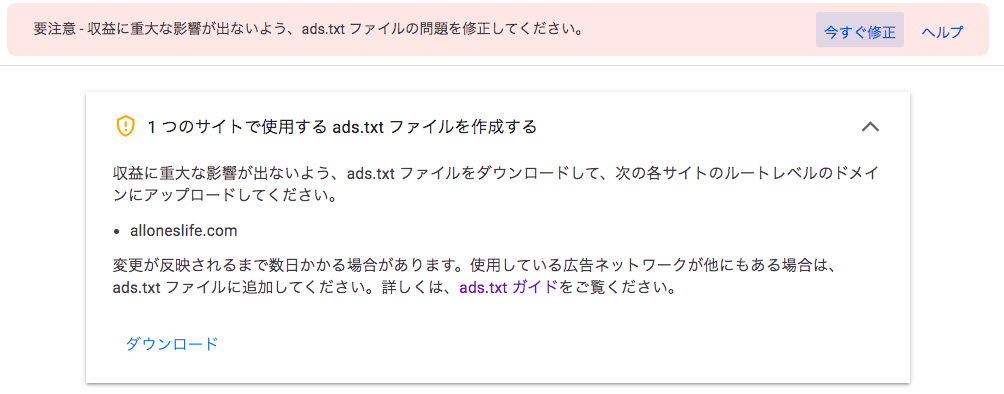
ここでダウンロードをクリックし、 ads.txt を取得します。次に取得した ads.txt をサーバーアップロードします。お使いのサーバーのファイルマネージャーにダウンロードしたファイルをそのまま設置すればOKです。

ここで注意するべき点は一点だけ、設置場所に気をつけるということです。
※WordPressであれば、index.php のある場所に設置すれば良い。
これで、設置は完了です!
正確に設置されているかの確認方法
実際に設置されているか確認する方法は以下の2つです。
- http://自分のホームページのURL/ads.txt で調べる
- 「Ads.txt 管理」というチェックツールを活用する
では、確認していきましょう。
http://自分のホームページのURL/ads.txt で調べる
この方法が一番手っ取り早く確認できます。
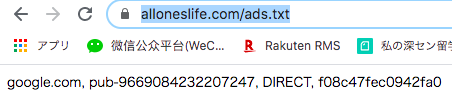
正しく設置されていると ファイルの中身 を確認することができます。
「Ads.txt 管理」というチェックツールを活用する
以下のURLからチェックツールにアクセスします。
ads.txt が設置されているかURLを打ち込んでチェックをクリック
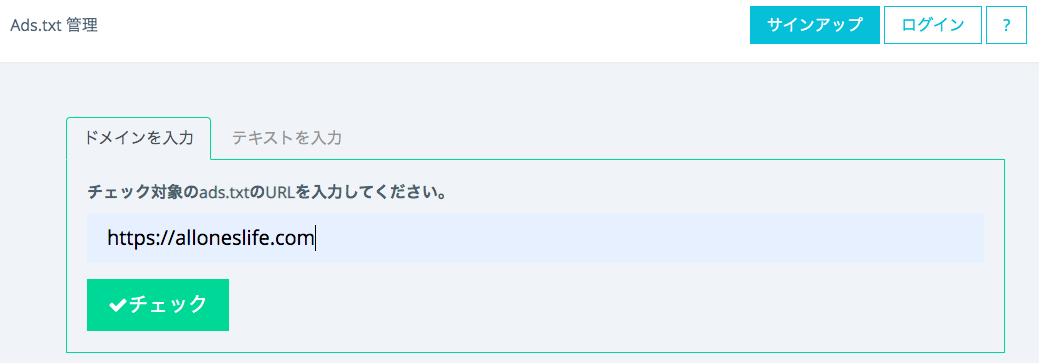
結果は…

成功していました。成功すると ◯で失敗すると×でエラーが返ってきます。

まとめ

いかがでしたか?設置方法、確認方法はとても簡単だったと思います。このads.txtが正確に読み込まれ変更が AdSense に反映されるまでには数日かかる場合があるみたいなので、気長に反映されるのを待ちましょう!ぜひ、試してみてください。











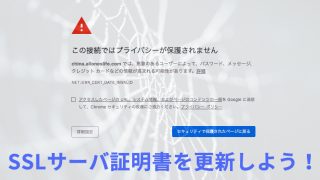

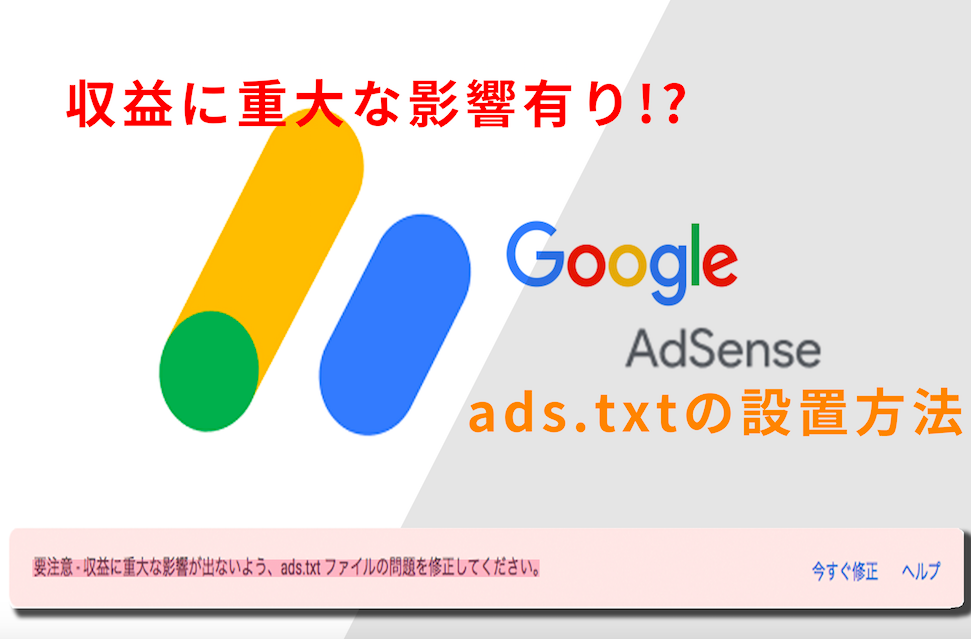


コメント